Přizpůsobení IP telefonu Cisco na webu
|
|
|
- Marie Burešová
- před 8 lety
- Počet zobrazení:
Transkript
1 Príručka k telefonu Přizpůsobení IP telefonu Cisco na webu Ústředí společnosti Cisco Systems, Inc. 170 West Tasman Drive San Jose, CA USA Tel.: NETS (6387) Fax: Číslo textu: OL
2
3 Obsah Úvod 1 Přístup na webové stránky Možnosti uživatele 2 Tipy pro pohyb na webových stránkách Možnosti uživatele 3 Přizpůsobení funkcí a nastavení telefonu 4 Přizpůsobení služeb telefonu 6 Aktivace služeb na webu 6 Přizpůsobení a používání nastavených služeb 8 Používání osobního adresáře 8 Používání rychlé volby 11 Používání služby Extension Mobility 13 Používání služby Cisco Web Dialer 15 Přizpůsobení IP telefonu Cisco na webu iii
4 iv OL
5 Úvod IP telefon Cisco je sít ové zařízení, které může sdílet informace s ostatními sít ovými zařízeními, včetně vašeho počítače. Tento dokument popisuje, jak můžete na webových stránkách Možnosti uživatele aplikace Cisco CallManager ovládat vlastnosti a nastavení telefonu, aktivovat a přizpůsobovat si služby telefonu. Poznámka Dokument popisuje také konkrétní funkce, nastavení a služby IP telefonu Cisco, které vám mohou být k dispozici. Máte-li otázky ohledně dostupnosti funkcí, nastavení a služeb telefonu, obrat te se na správce systému. Následující témata v této části: Přístup na webové stránky Možnosti uživatele, stránka 2 Tipy pro pohyb na webových stránkách Možnosti uživatele, stránka 3 Další informace najdete v částech: Přizpůsobení funkcí a nastavení telefonu, stránka 4 Přizpůsobení služeb telefonu, stránka 6 Přizpůsobení IP telefonu Cisco na webu 1
6 Přístup na webové stránky Možnosti uživatele Pokud používáte IP telefon Cisco, podle následujícího postupu se připojte na své osobní webové stránky Možnosti uživatele. Poznámka Pokud používáte Cisco IP Communicator (softwarový telefon), dostanete se na webové stránky Možnosti uživatele klepnutím pravým tlačítkem myši v prostředí telefonu a výběrem příkazu Možnosti uživatele v místní nabídce. Postup Krok 1 Krok 2 Požádejte správce systému o adresu stránek Možnosti uživatele, uživatelské jméno a výchozí heslo. Otevřete tuto adresu a přihlaste se. Po zadání adresy se může zobrazit dialogové okno Upozornění zabezpečení s možnostmi Ano nebo Zobrazit certifikát > Nainstalovat certifikát. Pokud se vám toto dialogové okno nezobrazí, přejděte ke kroku 3. Pokud klepnete na tlačítko Ano, bude se vám dialogové okno Upozornění zabezpečení zobrazovat při každém přihlášení na webové stránky Možnosti uživatele (dokud certifikát nenainstalujete). Pokud klepnete na tlačítko Zobrazit certifikát > Nainstalovat certifikát a budete postupovat podle pokynů na obrazovce, nebude se vám dialogové okno Upozornění zabezpečení zobrazovat při každém přihlášení na webové stránky Možnosti uživatele. Máte-li otázky ohledně instalace certifikátů, obrat te se na správce systému. Poznámka Krok 2 popisuje zobrazení dialogového okna Upozornění zabezpečení pro uživatele prohlížeče Internet Explorer. Je možné, že pokud používáte například Netscape Navigator, bude toto okno vypadat jinak. Krok 3 V rozevíracím seznamu Vyberte zařízení na hlavní stránce vyberte typ zařízení (telefonu) nebo profil zařízení uživatele služby Extension Mobility. Poznámka Názvy profilů zařízení služby Extension Mobility obvykle začínají písmeny EM. Podrobnosti najdete v části Používání služby Extension Mobility na straně 13. To, zda používáte tuto funkci, vám sdělí správce systému. Poté se zobrazí kontextová nabídka s volbami odpovídajícími vašemu zařízení nebo profilu zařízení. 2 OL
7 Úvod Krok 4 Chcete-li si přizpůsobit nastavení nebo služby telefonu, klepněte na jednu z možností v hlavní nabídce. Poznámka Ve vaší nabídce mohou být zobrazeny jiné volby v závislosti na konfiguraci telefonu nastavené správcem systému. Máte-li otázky ohledně voleb v nabídce, obrat te se na správce systému. Chcete-li... Přesměrovat všechny hovory na jiné číslo Pak... Viz část Přesměrovat své hovory na jiný telefon na straně 4. Přidat nebo upravit rychlé volby Viz část Nastavit rychlé volby na straně 4. Přidat nebo upravit služby IP telefonu Cisco Viz část Aktivovat si služby na straně 7. Nakonfigurovat osobní adresář Viz část Nastavit osobní adresář na straně 5. Změnit zásady indikátoru čekající zprávy pro telefon Změnit národní prostředí telefonu, profilu zařízení a webových stránek Možnosti uživatele Viz část Změnit nastavení světelného indikátoru hlasových zpráv na sluchátku na straně 4. Viz část Změnit jazyk webových stránek Možnosti uživatele nebo telefonu na straně 4. Změnit své heslo Viz část Změnit heslo na straně 5. Změnit své osobní identifikační číslo (PIN) Viz část Změnit své osobní identifikační číslo (PIN) na straně 5. Tipy pro pohyb na webových stránkách Možnosti uživatele Při pohybu na webových stránkách Možnosti uživatele se vám mohou hodit následující tipy: Veškeré dostupné volby se zobrazí, když v nabídce vyberete své zařízení nebo profil. Klepnutím na tlačítko Aktualizovat použijete a uložíte změny. Kontextovou nabídku opět zobrazíte klepnutím na tlačítko Návrat do nabídky. Klepnutím na tlačítko Odhlásit ukončíte relaci webových stránek Možnosti uživatele. Klepnutím na odkaz Příručka uživatele zobrazíte příručku k vašemu IP telefonu Cisco. Přizpůsobení IP telefonu Cisco na webu 3
8 Přizpůsobení funkcí a nastavení telefonu Na webových stránkách Možnosti uživatele můžete nastavit a ovládat následující funkce a nastavení telefonu. (Nápovědu pro přihlášení najdete v části Přístup na webové stránky Možnosti uživatele na straně 2.) Poznámka Tato část popisuje konkrétní funkce a nastavení IP telefonu Cisco, které vám mohou být k dispozici. Máte-li otázky ohledně funkcí a nastavení telefonu, obrat te se na správce systému. Chcete-li... Změnit jazyk webových stránek Možnosti uživatele nebo telefonu Změnit nastavení světelného indikátoru hlasových zpráv na sluchátku Přesměrovat své hovory na jiný telefon Zrušit přesměrování hovorů na jiný telefon Nastavit rychlé volby Pak po výběru svého zařízení nebo profilu Pokud chcete změnit jazyk webových stránek Možnosti uživatele pouze pro aktuální relaci, použijte rozevírací seznam Zobrazit stránku v na každé stránce dole. Jinak použijte postup Nabídka > Změnit národní prostředí... a vyberte nový výchozí jazyk webových stránek Možnosti uživatele a telefonu. Použijte postup Nabídka > Změnit zásady indikátoru čekající zprávy... a vyberte telefonní linku. V rozevíracím seznamu vyberte požadovanou možnost. Ve výchozím nastavení se většinou používá zásada vždy rozsvítit. Použijte postup Nabídka > Přesměrovat všechny hovory a zaškrtněte políčko vedle požadované linky. Hovory můžete přesměrovat do hlasové schránky nebo na jiné číslo. Pokud zadáváte číslo pro přesměrování, musíte je zadat úplně stejně, jako byste na ně volali, tedy včetně přístupového kódu a směrového čísla oblasti, je-li třeba. Použijte postup Nabídka > Přesměrovat všechny hovory a zrušte zaškrtnutí políčka vedle požadované linky. Přesměrování hovorů můžete zrušit jak na telefonu, tak na webových stránkách Možnosti uživatele. Použijte postup Nabídka > Přidání a změna rychlých voleb a pro každé dostupné tlačítko rychlé volby zadejte telefonní číslo a popisek. Jsou vám k dispozici ta tlačítka, která nepoužíváte pro linky nebo služby. 4 OL
9 Přizpůsobení funkcí a nastavení telefonu Chcete-li... Přiřadit službu programovatelnému tlačítku Změnit styl zvonění pro telefonní linku (pouze blikání, zazvonit jednou, pípnutí atd.) Vytvořit rejstřík zkrácených voleb, který budete moci používat na telefonu pro pohotové volání Změnit své osobní identifikační číslo (PIN) Změnit heslo Nastavit osobní adresář Pak po výběru svého zařízení nebo profilu (pokračování) Programovatelnému tlačítku na telefonu můžete přiřadit adresu služby pro pohotový přístup k různým službám, například ke zprávám o počasí, kurzům akcií, rychlým volbám a dalším. Nejprve si u správce systému ověřte, zda je pro váš telefon nakonfigurována možnost používat tlačítka XML služeb. Pak použijte postup Nabídka > Přidat nebo aktualizovat tlačítka XML služby. V příslušném rozevíracím seznamu vyberte službu, kterou chcete přidat na telefon, a klepněte na tlačítko Aktualizovat. Použijte postup Nabídka > Změnit nastavení zvonění telefonu a postupujte podle pokynů na stránce. Použijte postup Nabídka > Přidání a změna rychlých voleb. V části Nastavení rychlých voleb, které nejsou přiřazeny tlačítkům telefonu zadejte číslo a popisek. Číslo musíte zadat úplně stejně, jako když na ně voláte, tedy včetně přístupového kódu nebo směrového čísla oblasti. Klepněte na tlačítko Aktualizovat. Použijte postup Nabídka > Změnit PIN. PIN je kód, kteýá zadáváte při přihlášení ke službě Extension Mobility a k dalším službám telefonu. Použijte postup Nabídka > Změna hesla. Heslo je kód, který zadáváte při přihlášení na webové stránky Možnosti uživatele. Použijte postup Nabídka > Konfigurovat osobní adresář. Nejdříve si tuto službu musíte aktivovat. Viz část Aktivace služeb na webu na straně 6. Tip Pokud používáte službu Extension Mobility, změny provedené na webových stránkách Možnosti uživatele nevstoupí v účinnost, dokud se na telefonu ke službě Extension Mobility znovu nepřihlásíte. Přizpůsobení IP telefonu Cisco na webu 5
10 Přizpůsobení služeb telefonu Služby telefonu si můžete aktivovat na webových stránkách Možnosti uživatele, kde si je můžete také přizpůsobit. Služby mohou zahrnovat: webové informace, například kurzy akcií, programy kin nebo zprávy o počasí, sít ová data, například firemní kalendáře a adresáře, v nichž lze vyhledávat, telefonní funkce, například rychlé volby a osobní adresář. Abyste mohli používat volitelnou službu, musíte se nejprve přihlásit k jejímu odběru na webu. Pak musíte službu nakonfigurovat. Po aktivaci můžete služby zobrazovat a upravovat na telefonu. V závislosti na modelu telefonu se ke službě na telefonu dostanete stisknutím tlačítka Služby nebo volbou Nabídka > Služby. Další informace najdete v následujících tématech: Aktivace služeb na webu, stránka 6 Přizpůsobení a používání nastavených služeb, stránka 8 Aktivace služeb na webu V následující tabulce najdete informace o tom, jak si po přihlášení na webové stránky Možnosti uživatele a výběru svého zařízení nebo profilu můžete aktivovat služby. (Nápovědu pro přihlášení najdete v části Přístup na webové stránky Možnosti uživatele na straně 2.) Poznámka Některé služby, například Extension Mobility, mohou být povinné, a proto je už máte aktivované. Tato část popisuje konkrétní služby IP telefonu Cisco, které vám mohou být k dispozici. Máte-li otázky ohledně dostupnosti služeb telefonu, obrat te se na správce systému. 6 OL
11 Přizpůsobení služeb telefonu Chcete-li... Aktivovat si služby Změnit nebo ukončit přihlášení k odběru Přistoupit ke službě na telefonu Přizpůsobit a používat službu osobního adresáře Přizpůsobit a používat službu rychlých voleb Přizpůsobit a používat službu Extension Mobility Přizpůsobit a používat službu Web Dialer Pak po přihlášení a výběru typu zařízení nebo profilu... Použijte postup Hlavní nabídka > Konfigurovat služby IP telefonu Cisco. V rozevíracím seznamu Dostupné služby vyberte požadovanou službu a klepněte na tlačítko Pokračovat. Zadejte potřebné informace (například směrové číslo nebo PIN) a poté klepněte na tlačítko Přihlásit. Použijte postup Hlavní nabídka > Konfigurovat služby IP telefonu Cisco. Na panelu Přihlášené služby klepněte na službu, u které chcete provést změnu. Klepněte na tlačítko Aktualizovat nebo Odhlásit. Chcete-li zobrazit přihlášené služby, stiskněte na telefonu tlačítko Služby nebo zvolte Nabídka > Služby. Pokud jste službu přiřadili programovatelnému tlačítku, můžete také stisknout příslušné tlačítko. Viz část Používání osobního adresáře na straně 8. Viz část Používání rychlé volby na straně 11. Viz část Používání služby Extension Mobility na straně 13. Viz část Používání služby Cisco Web Dialer na straně 15. Tip Pokud používáte službu Extension Mobility, změny provedené na webových stránkách Možnosti uživatele nevstoupí v účinnost, dokud se na telefonu znovu nepřihlásíte ke službě Extension Mobility. Potřebujete-li mít pohotový přístup do nabídky Rychlé volby, přiřaďte službu Rychlé volby dostupnému programovatelnému tlačítku. Stejnou službu si můžete přihlásit několikrát a dát každé instanci téže služby jiný název. Pokud se například chcete přihlásit k odběru zpráv o počasí pro několik regionů, můžete každou verzi služby nazvat jinak. Přizpůsobení IP telefonu Cisco na webu 7
12 Přizpůsobení a používání nastavených služeb Jakmile máte služby telefonu nastavené, můžete si je přizpůsobovat a přistupovat k nim jak z počítače, tak z telefonu. Protože se pokyny pro každou službu mohou lišit, prostudujte si část, jež popisuje služby nastavené na vašem telefonu. Nápovědu pro nastavení služby najdete v části Aktivace služeb na webu na straně 6. Pokyny pro přizpůsobení a používání konkrétních služeb obsahují následující témata: Používání osobního adresáře, stránka 8 Používání rychlé volby, stránka 11 Používání služby Extension Mobility, stránka 13 Používání služby Cisco Web Dialer, stránka 15 Používání osobního adresáře Služba Osobní adresář vám umožňuje ukládat jména a čísla osob z firmy i mimo ni. Položkám osobního adresáře můžete přiřadit kódy rychlé volby a používat je pro volání místo zadávání celých telefonních čísel. Na IP telefonu Cisco můžete službu Osobní adresář používat pro vyhledávání položek a uskutečňování hovorů. Poznámka Přesný název služby Osobní adresář zobrazovaný na telefonu se může lišit v závislosti na konfiguraci nastavené správcem systému. Informace o používání služby osobního adresáře najdete v následující tabulce. Chcete-li... Aktivovat službu Osobní adresář Vytvořit novou položku na webových stránkách Možnosti uživatele Pak... Použijte postup Hlavní nabídka > Konfigurovat služby IP telefonu Cisco. V rozevíracím seznamu Dostupné služby vyberte položku Osobní adresář, klepněte na tlačítko Pokračovat a pak na tlačítko Přihlásit. Otevřete si webové stránky Možnosti uživatele (pokyny najdete v části Přístup na webové stránky Možnosti uživatele, stránka 2). Máte-li službu osobního adresáře přihlášenu, použijte postup Nabídka > Konfigurovat osobní adresář Cisco. Chcete-li položky vytvořit ručně, klepněte na tlačítko Přidat novou položku. Pokud chcete položky vytvořit pomocí nástroje pro synchronizaci, postupujte podle pokynů v části Instalace nástroje pro synchronizaci na straně OL
13 Přizpůsobení služeb telefonu Chcete-li... Upravit položku na webových stránkách Možnosti uživatele Upravit položku na telefonu Zahájit volání z položky na telefonu Vymazat položku na webových stránkách Možnosti uživatele Synchronizovat adresář s adresářem aplikace společnosti Microsoft Přiřadit položkám kódy rychlé volby Pak... Otevřete si webové stránky Možnosti uživatele (pokyny najdete v části Přístup na webové stránky Možnosti uživatele, stránka 2). Pak použijte postup Nabídka > Konfigurovat osobní adresář Cisco. Do pole pro jméno zadejte část jména nebo celé jméno a klepněte na tlačítko Najít. Chcete-li zobrazit celou položku, klepněte na příslušné jméno ve výpisu výsledků hledání. Proveďte požadované změny a klepněte na tlačítko Aktualizovat. Použijte postup Služby > Adresář (jméno služby se může lišit). Zadejte na klávesnici celé jméno nebo jeho část a stiskněte softwarové tlačítko Odeslat. Vyberte požadovaný výsledek hledání a stiskněte softwarové tlačítko Upravit. Chcete-li provést změny, stiskněte softwarové tlačítko Jméno nebo Telefon a pak stiskněte tlačítko Odeslat a OK. Použijte postup Služby > Adresář (jméno služby se může lišit). Zadejte na klávesnici celé jméno nebo jeho část a stiskněte softwarové tlačítko Odeslat. Vyberte výsledek hledání a stiskněte softwarové tlačítko Volat. Otevřete si webové stránky Možnosti uživatele (pokyny najdete v části Přístup na webové stránky Možnosti uživatele, stránka 2). Pak použijte postup Nabídka > Konfigurovat osobní adresář Cisco. Do pole pro jméno zadejte část jména nebo celé jméno a klepněte na tlačítko Najít. Klepněte na zaškrtávací políčko vedle položek, které chcete vymazat, a pak klepněte na tlačítko Vymazat vybrané. Viz část Používání nástroje pro synchronizaci osobního adresáře IP telefonu Cisco na straně 10. Viz část Používání rychlé volby na straně 11. Přizpůsobení IP telefonu Cisco na webu 9
14 Používání nástroje pro synchronizaci osobního adresáře IP telefonu Cisco Pomocí tohoto nástroje můžete synchronizovat data uložená v adresáři systému Microsoft Windows aplikace Microsoft Outlook nebo Microsoft Outlook Express s adresářem systému Cisco CallManager a službou Osobní adresář. Postupujte podle následujících pokynů pro instalaci a konfiguraci. Instalace nástroje pro synchronizaci Krok 1 Krok 2 Krok 3 Krok 4 Krok 5 Krok 6 Krok 7 Obstarejte si od správce systému instalační soubor nástroje pro synchronizaci adresáře IP telefonu Cisco. Poklepejte na soubor TabSyncInstall.exe poskytnutý správcem systému. Zobrazí se okno Welcome to Cisco IP Phone Address Book Synchronizer (Vítá vás nástroj pro synchronizaci adresáře IP telefonu Cisco). Klepněte na tlačítko Next (Další). Zobrazí se okno s licenční smlouvou. Přečtěte si licenční smlouvu a potvrďte svůj souhlas klepnutím na tlačítko Yes (Ano). Zobrazí se okno Choose Destination Location (Vyberte cílové umístění). Vyberte složku, do které chcete aplikaci nainstalovat, a klepněte na tlačítko Next (Další). Zobrazí se okno Start Copying Files (Zahájení kopírování souborů). Ověřte si, že jste zadali správnou složku, a klepněte na tlačítko Next (Další). Průvodce instalací nainstaluje aplikaci do počítače. Po dokončení instalace se zobrazí okno InstallShield Wizard Complete (Průvodce InstallShield byl dokončen). Klepněte na tlačítko Finish (Dokončit). Krok 8 Proces dokončete podle pokynů v části Konfigurace nástroje pro synchronizaci na straně 10. Konfigurace nástroje pro synchronizaci Krok 1 Krok 2 Spust te nástroje pro synchronizaci osobního adresáře IP telefonu Cisco. Pokud jste pro instalaci použili výchozí složku, můžete aplikaci spustit postupem Start > Programy > Cisco > IP Phone Address Synchronizer. Chcete-li nakonfigurovat informace o uživateli, klepněte na tlačítko Password (Heslo). Zobrazí se okno Cisco IP Phone User (Uživatel IP telefonu Cisco). 10 OL
15 Přizpůsobení služeb telefonu Krok 3 Krok 4 Krok 5 Krok 6 Krok 7 Krok 8 Krok 9 Krok 10 Krok 11 Zadejte jméno a heslo uživatele IP telefonu Cisco a klepněte na tlačítko OK. Chcete-li nakonfigurovat pravidla synchronizace, klepněte na tlačítko Rules Options (Možnosti pravidel). Vyberte metodu synchronizace, kterou chcete používat, a klepněte na tlačítko OK. Chcete-li nakonfigurovat informace o serveru Cisco CallManager, klepněte na tlačítko CCM Server (Server CCM). Zobrazí se okno Cisco CallManager Web Server. Zadejte adresu IP nebo název hostitele serveru Cisco CallManager a klepněte na tlačítko OK. Pokud tyto informace nemáte, obrat te se na správce systému. Klepněte na tlačítko Password (Heslo). Zobrazí se okno Cisco IP Phone User (Uživatel IP telefonu Cisco). Zadejte své uživatelské jméno a heslo pro webové stránky Možnosti uživatele IP telefonu Cisco. Klepnutím na tlačítko Synchronize (Synchronizovat) spust te proces synchronizace adresáře. Okno Synchronization Status (Stav synchronizace) obsahuje informace o stavu synchronizace adresáře. Pokud zvolíte pravidlo, kdy se vás má nástroj dotázat na postup při synchronizaci duplicitních položek, a máte v adresáři duplicitní položky, zobrazí se okno Duplicate Selection (Výběr duplicitních položek). Vyberte položku, kterou chcete mít ve svém osobním adresáři a klepněte na tlačítko OK. Po dokončení synchronizace zavřete program Cisco IP Phone Address Book Synchronizer klepnutím na tlačítko Exit (Konec). Používání rychlé volby Kódy rychlé volby jsou jedno nebo dvouciferné kódy (od 1 do 99), které můžete přiřadit telefonním číslům nebo položkám adresáře. Chcete-li uskutečnit hovor pomocí kódu rychlé volby, zadejte na obrazovce telefonu kód rychlé volby. Nemusíte zadávat celé číslo. Poznámka Přesný název služby Rychlá volba zobrazovaný na telefonu se může lišit v závislosti na konfiguraci nastavené správcem systému. Přizpůsobení IP telefonu Cisco na webu 11
16 Informace o nastavení a používání kódů rychlé volby jsou uvedeny v následující tabulce. Chcete-li... Aktivovat službu Rychlé volby Přiřadit kód rychlé volby na webových stránkách Možnosti uživatele Přiřadit kód rychlé volby na telefonu (pomocí adresáře) Přiřadit kód rychlé volby na telefonu (bez použití adresáře) Uskutečnit volání pomocí rychlé volby na telefonu Pak... Otevřete si webové stránky Možnosti uživatele (pokyny najdete v části Přístup na webové stránky Možnosti uživatele, stránka 2). Pak použijte postup Hlavní nabídka > Konfigurovat služby IP telefonu Cisco. V rozevíracím seznamu Dostupné služby vyberte položku Rychlé volby, klepněte na tlačítko Pokračovat a pak na tlačítko Přihlásit. Použijte postup Nabídka > Konfigurovat osobní adresář Cisco, klepněte na položku Rychlé volby a kód rejstříku (1-99). V okně Přidat novou položku rychlé volby můžete provést jednu z následujících akcí: Klepněte na položku osobního adresáře, které chcete přiřadit kód rychlé volby. Položku a telefonní číslo vyberte v rozevírací nabídce. Klepněte na položku Zadejte číslo položky adresáře, pokud chcete přiřadit kód rychlé volby telefonnímu číslu bez použití osobního adresáře. Použijte postup Služby > Adresář (jméno služby se může lišit). Zadejte jméno a stiskněte softwarové tlačítko Odeslat. Vyberte výsledek hledání a stiskněte softwarové tlačítko Rychlá volba. Vyberte telefonní číslo (domů, do zaměstnání nebo mobilní) a pak vyberte kód rejstříku rychlé volby. Toto číslo budete zadávat místo telefonního čísla. Stiskněte tlačítko OK. Použijte postup Služby > Rychlé volby (jméno služby se může lišit). Stiskněte softwarové tlačítko Přiřadit a vyberte kód rejstříku rychlé volby (1-99). Toto číslo budete zadávat místo telefonního čísla. Zadejte číslo položky adresáře, které má být přiřazeno vybranému kódu rejstříku, a stiskněte tlačítko Odeslat a OK. Použijte postup Služby > Rychlé volby (jméno služby se může lišit). Volání uskutečníte jedním z následujících úkonů: Zadejte kód rejstříku rychlé volby na klávesnici. Pomocí navigačního tlačítka vyberte kód a stiskněte softwarové tlačítko Volat. Má-li váš telefon dotykovou obrazovku, stiskněte na obrazovce rychlou volbu, na kterou chcete volat. 12 OL
17 Přizpůsobení služeb telefonu Chcete-li... Odstranit rychlou volbu na telefonu Odstranit rychlou volbu na webových stránkách Možnosti uživatele Pak... Použijte postup Služby > Rychlé volby (jméno služby se může lišit). Pomocí navigačního tlačítka vyberte kód a stiskněte softwarové tlačítko Odstranit. Stiskněte tlačítko Vybrat a OK. Použijte postup Nabídka > Konfigurovat osobní adresář Cisco a klepněte na položku Rychlé volby. Klepněte na zaškrtávací políčko vedle položky, kterou chcete vymazat, a pak klepněte na tlačítko Vymazat vybrané. Tip Potřebujete-li mít rychlejší přístup do nabídky Rychlé volby, přiřaďte službu Rychlé volby dostupnému programovatelnému tlačítku na telefonu. Rychlé volby, pro jejichž volání slouží kód rejstříku, nejsou omezeny počtem dostupných tlačítek linek na telefonu. Můžete vytvořit až 99 rychlých voleb. Používání služby Extension Mobility Služba Extension Mobility vám umožňuje dočasně nakonfigurovat IP telefon Cisco jako váš vlastní pouhým přihlášením. Jakmile se přihlásíte, telefon načte váš uživatelský profil, který zahrnuje vaše linky (telefonní čísla), nastavení funkcí (například rychlé volby) a přihlášené služby. Služba Extension Mobility se vám bude hodit, pokud často pracujete na různých místech ve firmě nebo pokud používáte sdílené telefony. Na rozdíl od služeb Osobní adresář nebo Rychlé volby nemusíte službu Extension Mobility aktivovat. Nastaví vám ji správce systému. Poznámka Název služby EM v nabídce služeb telefonu se může lišit. Jeho přesné znění určí správce systému. Služba Extension Mobility může být uživatelům telefonů nastavena ve dvou obvyklých případech. Pokud používáte službu Extension Mobility, nejspíš spadáte do jedné z těchto kategorií, ale nikoli do obou. V každém případě si profil služby Extension Mobility můžete přizpůsobit na webových stránkách Možnosti uživatele. Používáte svou linku a personalizovaná nastavení, například rychlé volby, na jednom či více telefonech pouze po přihlášení ke službě Extension Mobility. Je možné, že používáte sdílené telefony nebo pracoviště. Přizpůsobení IP telefonu Cisco na webu 13
18 Máte telefon, na němž se trvale zobrazuje vaše linka a personalizovaná nastavení, například rychlé volby, a na tomto telefonu se nemusíte přihlašovat ke službě Extension Mobility. Zároveň se na váš telefon pomocí služby Extension Mobility nemůže přihlásit nikdo jiný. Můžete se však pomocí služby Extension Mobility přihlásit k jiným telefonům ve firmě. Tuto službu používáte například při cestách nebo když jste mimo svou kancelář. Informace o používání služby Extension Mobility najdete v následující tabulce. Chcete-li... Aktivovat službu Extension Mobility Přihlásit se ke službě Extension Mobility na telefonu Odhlásit se od služby Extension Mobility na telefonu Změnit své osobní identifikační číslo (PIN) Změnit nastavení, funkce a služby připojené k vašemu profilu služby Extension Mobility Použít svůj profil služby Extension Mobility na IP telefonu Cisco Pak... Tuto službu vám nastaví správce systému. Použijte postup Služby > Přihlásit k EM (přesný název se může lišit). Budete-li o to požádáni, vyberte profil zařízení. Zadejte své ID uživatele a PIN. (ID uživatele a výchozí PIN vám sdělí správce systému.) Použijte postup Služby > Odhlásit EM (přesný název se může lišit). Na telefonu se může zobrazit zpráva: Chcete odlásit <své ID>? Zvolte Ano. Přihlaste se na webové stránky Možnosti uživatele a použijte postup Nabídka > Změnit PIN. PIN je kód, který zadáváte při přihlášení ke službě Extension Mobility a k dalším službám. Změna kódu PIN ovlivní veškeré služby vyžadující zadání PIN, například osobní adresář nebo rychlé volby. Pokud tyto služby používáte a změníte PIN, musíte je před použitím nejprve aktualizovat. Přihlaste se na webové stránky Možnosti uživatele a vyberte svůj profil služby Extension Mobility. V nabídce možností profilu služby Extension Mobility, která se zobrazí, proveďte požadované změny nastavení, funkcí a služeb. Například nastavte rychlé volby. (Nápovědu k přihlášení najdete v druhé kapitole, Přístup na webové stránky Možnosti uživatele.) Přihlaste se na telefonu ke službě Extension Mobility. Po přihlášení bude na tomto telefonu použito vaše číslo linky a všechna nastavení, funkce a služby, které jsou součástí vašeho profilu služby Extension Mobility. Pokud provedete změny v profilu služby Extension Mobility, zatímco jste na nějakém telefonu ke službě Extension Mobility přihlášeni, musíte se odhlásit a znovu přihlásit, aby se změny projevily na telefonu. 14 OL
19 Přizpůsobení služeb telefonu Tip Změny provedené na webových stránkách Možnosti uživatele nevstoupí v účinnost, dokud se na telefonu znovu nepřihlásíte ke službě Extension Mobility. Nastavení, která se týkají pouze daného telefonu, například kontrast nebo hlasitost, nejsou uchovávána v profilu Extension Mobility. Od služby Extension Mobility budete po uplynutí určité doby automaticky odhlášeni. Dobu, po které dojde k odhlášení, určí správce systému. Můžete být přihlášeni vždy jen na jednom telefonu. Pokud chcete použít jiný telefon, musíte se nejprve odhlásit od prvního telefonu. Když se přihlásíte nebo odhlásíte pomocí služby Extension Mobility, jakékoli aktivní dokončení hovoru související s funkcí CallBack bude automaticky zrušeno. Pokud jste aktivovali funkci CallBack a cílový telefon byl odstraněn ze systému, může se stát, že po zvednutí sluchátka nebo stisknutí tlačítka Volat uslyšíte rychlý obsazovací tón. V tomto případě zrušte původní požadavek služby CallBack, nebo zkuste službu CallBack na požadovaný telefon znovu aktivovat. Používání služby Cisco Web Dialer Služba Cisco Web Dialer umožňuje zahajovat volání z webové stránky klepnutím na telefonní číslo ve sdíleném adresáři. Ke službě Web Dialer se přihlásíte pomocí stejného uživatelského jména a hesla, jaké používáte pro přístup na webové stránky Možnosti uživatele. Stejně jako v případě služby Extension Mobility si nemusíte službu Web Dialer aktivovat; nastaví vám ji správce systému. Ovšem na rozdíl od služby Extension Mobility a dalších služeb není služba Web Dialer uvedena v seznamu služeb na webových stránkách Možnosti uživatele. Informace o používání služby Web Dialer najdete v následující tabulce. Chcete-li... Aktivovat službu Web Dialer Poprvé zavolat z webové stránky sdíleného adresáře Pak... Tuto funkci vám nastaví správce systému. Když se poprvé úspěšně přihlásíte ke službě Web Dialer, zobrazí se webová stránka Preference. Vyberte zařízení, které chcete používat pro volání, například IP telefon Cisco, nebo vyberte možnost Extension Mobility. Vyberte svou linku a jazyk. Poznámka Názvy profilů zařízení služby Extension Mobility obvykle začínají písmeny EM. Podrobnosti najdete v části Používání služby Extension Mobility na straně 13. To, zda používáte službu Extension Mobility, vám sdělí správce systému. Přizpůsobení IP telefonu Cisco na webu 15
20 Chcete-li... Volat z webové stránky sdíleného adresáře Nastavit automatické volání Změnit nastavení Odhlásit se od služby Web Dialer Pak... Spust te webový prohlížeč a přejděte do sdíleného adresáře. Zadejte své uživatelské ID a heslo. (Adresu sdíleného adresář, vaše uživatelské ID a heslo vám sdělí správce systému.) Klepněte na číslo v adresáři a klepnutím na tlačítko Volat uskutečněte hovor. Klepnutím na tlačítko Zavěsit hovor ukončíte. Hovor můžete také ukončit zavěšením IP telefonu Cisco. Chcete-li být automaticky spojeni s požadovaným číslem a zabránit zobrazení webové stránky Navázat hovor, zaškrtněte políčko Nezobrazovat dialog potvrzení hovoru. Na webové stránce Navázat hovor klepněte na Preference a proveďte požadované změny nastavení. Na webové stránce Navázat hovor klepněte na položku Odhlásit. 16 OL
IP telefon Cisco 7902G pro systém Cisco CallManager
 Příručka k telefonu IP telefon Cisco 7902G pro systém Cisco CallManager Licence a záruka Ústředí společnosti Cisco Systems, Inc. 170 West Tasman Drive San Jose, CA 95134-1706 USA http://www.cisco.com Tel:
Příručka k telefonu IP telefon Cisco 7902G pro systém Cisco CallManager Licence a záruka Ústředí společnosti Cisco Systems, Inc. 170 West Tasman Drive San Jose, CA 95134-1706 USA http://www.cisco.com Tel:
Rychlé nastavení mobilní aplikace Novell Vibe
 Rychlé nastavení mobilní aplikace Novell Vibe Březen 2015 Začínáme Mobilní přístup na portál Novell Vibe může správce portálu Vibe deaktivovat. Pokud nemůžete přistupovat k mobilnímu rozhraní Vibe podle
Rychlé nastavení mobilní aplikace Novell Vibe Březen 2015 Začínáme Mobilní přístup na portál Novell Vibe může správce portálu Vibe deaktivovat. Pokud nemůžete přistupovat k mobilnímu rozhraní Vibe podle
Motorola Phone Tools. Začínáme
 Motorola Phone Tools Začínáme Obsah Minimální požadavky... 2 Před instalací aplikace Motorola Phone Tools... 3 Instalace aplikace Motorola Phone Tools... 4 Instalace a konfigurace mobilního zařízení...
Motorola Phone Tools Začínáme Obsah Minimální požadavky... 2 Před instalací aplikace Motorola Phone Tools... 3 Instalace aplikace Motorola Phone Tools... 4 Instalace a konfigurace mobilního zařízení...
Doplněk pro výběr telefonu pro funkci řízení hovorů v aplikaci Microsoft Office Communicator pro aplikaci Cisco Unified Presence verze 7.
 QUICK START GUIDE Doplněk pro výběr telefonu pro funkci řízení hovorů v aplikaci Microsoft Office Communicator pro aplikaci Cisco Unified Presence verze 7.0(3) Přehled 2 Doplněk pro výběr telefonu 2 Výběr
QUICK START GUIDE Doplněk pro výběr telefonu pro funkci řízení hovorů v aplikaci Microsoft Office Communicator pro aplikaci Cisco Unified Presence verze 7.0(3) Přehled 2 Doplněk pro výběr telefonu 2 Výběr
Uživatelská příručka pro aplikaci Cisco Unified Presence verze 8.0
 Uživatelská příručka pro aplikaci Cisco Unified Presence verze 8.0 První vydání: February 24, 2010 Poslední změna: February 24, 2010 Americas Headquarters Cisco Systems, Inc. 170 West Tasman Drive San
Uživatelská příručka pro aplikaci Cisco Unified Presence verze 8.0 První vydání: February 24, 2010 Poslední změna: February 24, 2010 Americas Headquarters Cisco Systems, Inc. 170 West Tasman Drive San
Příručka uživatele aplikace Cisco IP Manager Assistant
 Příručka uživatele aplikace Cisco IP Manager Assistant Ústředí společnosti Cisco Systems, Inc. 170 West Tasman Drive San Jose, CA 95134-1706 USA http://www.cisco.com Tel: +1 408 526-4000 +1 800 553 NETS
Příručka uživatele aplikace Cisco IP Manager Assistant Ústředí společnosti Cisco Systems, Inc. 170 West Tasman Drive San Jose, CA 95134-1706 USA http://www.cisco.com Tel: +1 408 526-4000 +1 800 553 NETS
Uživatelská příručka pro aplikaci Cisco Unified Presence verze 8.5
 Uživatelská příručka pro aplikaci Cisco Unified Presence verze 8.5 První vydání: July 02, 2010 Poslední změna: December 13, 2010 Americas Headquarters Cisco Systems, Inc. 170 West Tasman Drive San Jose,
Uživatelská příručka pro aplikaci Cisco Unified Presence verze 8.5 První vydání: July 02, 2010 Poslední změna: December 13, 2010 Americas Headquarters Cisco Systems, Inc. 170 West Tasman Drive San Jose,
Průvodce aplikací GTS Webový portál pro správce
 Průvodce aplikací GTS Webový portál pro správce www.centrex.gts.cz Strana 1 z 14 Obsah 1 Přihlášení do portálu Centrex... 3 2 Hlavní stránka aplikace základní popis... 3 3 Použití interaktivní nápovědy...
Průvodce aplikací GTS Webový portál pro správce www.centrex.gts.cz Strana 1 z 14 Obsah 1 Přihlášení do portálu Centrex... 3 2 Hlavní stránka aplikace základní popis... 3 3 Použití interaktivní nápovědy...
STRUč Ná Př íruč KA pro Windows Vista
 STRUč Ná Př íruč KA pro Windows Vista OBSAH Kapitola 1: SYSTéMOVé POžADAVKY...1 Kapitola 2: INSTALACE SOFTWARU TISKáRNY V SYSTéMU WINDOWS...2 Instalace softwaru pro lokální tisk... 2 Instalace softwaru
STRUč Ná Př íruč KA pro Windows Vista OBSAH Kapitola 1: SYSTéMOVé POžADAVKY...1 Kapitola 2: INSTALACE SOFTWARU TISKáRNY V SYSTéMU WINDOWS...2 Instalace softwaru pro lokální tisk... 2 Instalace softwaru
Pro uživatele nástroje RICOH Smart Device Connector: Konfigurace zařízení
 Pro uživatele nástroje RICOH Smart Device Connector: Konfigurace zařízení OBSAH 1. Pro všechny uživatele Úvod... 3 Jak číst tuto příručku... 3 Ochranné známky...4 Co je to RICOH Smart Device Connector?...
Pro uživatele nástroje RICOH Smart Device Connector: Konfigurace zařízení OBSAH 1. Pro všechny uživatele Úvod... 3 Jak číst tuto příručku... 3 Ochranné známky...4 Co je to RICOH Smart Device Connector?...
Instalační příručka Command WorkStation 5.6 se sadou Fiery Extended Applications 4.2
 Instalační příručka Command WorkStation 5.6 se sadou Fiery Extended Applications 4.2 Sada Fiery Extended Applications Package (FEA) v4.2 obsahuje aplikace Fiery pro provádění úloh souvisejících se serverem
Instalační příručka Command WorkStation 5.6 se sadou Fiery Extended Applications 4.2 Sada Fiery Extended Applications Package (FEA) v4.2 obsahuje aplikace Fiery pro provádění úloh souvisejících se serverem
Použití Office 365 na telefonu s Androidem
 Použití Office 365 na telefonu s Androidem Úvodní příručka Kontrola e-mailů Telefon s Androidem si můžete nastavit tak, aby odesílal a přijímal poštu z vašeho účtu Office 365. Kontrola kalendáře z libovolného
Použití Office 365 na telefonu s Androidem Úvodní příručka Kontrola e-mailů Telefon s Androidem si můžete nastavit tak, aby odesílal a přijímal poštu z vašeho účtu Office 365. Kontrola kalendáře z libovolného
Stručná příručka doplňku Cisco ViewMail pro aplikaci Microsoft Outlook (verze 8.5 a novější)
 Stručná příručka Stručná příručka doplňku Cisco ViewMail pro aplikaci Microsoft Outlook (verze 8. a novější) Doplněk Cisco ViewMail pro aplikaci Microsoft Outlook (verze 8. a novější) 2 O doplňku Cisco
Stručná příručka Stručná příručka doplňku Cisco ViewMail pro aplikaci Microsoft Outlook (verze 8. a novější) Doplněk Cisco ViewMail pro aplikaci Microsoft Outlook (verze 8. a novější) 2 O doplňku Cisco
Připojení ke vzdálené aplikaci Target 2100
 Připojení ke vzdálené aplikaci Target 2100 Pro úspěšné připojení ke vzdálené aplikaci Target 2100 je nutné připojovat se ze stanice s Windows XP SP3, Windows Vista SP1 nebo Windows 7. Žádná VPN není potřeba,
Připojení ke vzdálené aplikaci Target 2100 Pro úspěšné připojení ke vzdálené aplikaci Target 2100 je nutné připojovat se ze stanice s Windows XP SP3, Windows Vista SP1 nebo Windows 7. Žádná VPN není potřeba,
Nastavení e-mailu. Co je potřeba: Platné pro připojení k serveru Exchange. Microsoft Outlook. Apple Mail. Windows Phone. iphone.
 Nastavení e-mailu Platné pro připojení k serveru Exchange iphone Windows Phone Android Apple Mail Microsoft Outlook Co je potřeba: Mít v telefonu nastaven přístup k Internetu Znát svou e-mailovou adresu
Nastavení e-mailu Platné pro připojení k serveru Exchange iphone Windows Phone Android Apple Mail Microsoft Outlook Co je potřeba: Mít v telefonu nastaven přístup k Internetu Znát svou e-mailovou adresu
OmniTouch 8400 Instant Communications Suite. Integrace aplikace Microsoft Outlook. Připojení ke službám na vyžádání
 OmniTouch 8400 Instant Communications Suite Stručná uživatelská příručka R6.1 Ve spojení s aplikací Microsoft Outlook přináší software Alcatel-Lucent OmniTouch 8400 Instant Communications Suite vysokou
OmniTouch 8400 Instant Communications Suite Stručná uživatelská příručka R6.1 Ve spojení s aplikací Microsoft Outlook přináší software Alcatel-Lucent OmniTouch 8400 Instant Communications Suite vysokou
Uživatelská příručka k samoobslužnému portálu systému Cisco Unified Communications, verze 12.0(1)
 Uživatelská příručka k samoobslužnému portálu systému Cisco Unified Communications, verze 12.0(1) První vydání: 2017-08-17 Americas Headquarters Cisco Systems, Inc. 170 West Tasman Drive San Jose, CA 95134-1706
Uživatelská příručka k samoobslužnému portálu systému Cisco Unified Communications, verze 12.0(1) První vydání: 2017-08-17 Americas Headquarters Cisco Systems, Inc. 170 West Tasman Drive San Jose, CA 95134-1706
Micro Focus Vibe Mobile stručný úvod
 Micro Focus Vibe Mobile stručný úvod Září 2018 Začínáme POZNÁMKA: Mobilní přístup na portál Micro Focus Vibe může deaktivovat správce portálu Vibe. Pokud nemůžete na portál Vibe přistupovat prostřednictvím
Micro Focus Vibe Mobile stručný úvod Září 2018 Začínáme POZNÁMKA: Mobilní přístup na portál Micro Focus Vibe může deaktivovat správce portálu Vibe. Pokud nemůžete na portál Vibe přistupovat prostřednictvím
Uživatelská příručka služby IM and Presence v aplikaci Cisco Unified Communications Manager verze 9.0(1)
 Uživatelská příručka služby IM and Presence v aplikaci Cisco Unified Communications Manager verze 9.0(1) První vydání: May 25, 2012 Americas Headquarters Cisco Systems, Inc. 170 West Tasman Drive San Jose,
Uživatelská příručka služby IM and Presence v aplikaci Cisco Unified Communications Manager verze 9.0(1) První vydání: May 25, 2012 Americas Headquarters Cisco Systems, Inc. 170 West Tasman Drive San Jose,
Návod pro použití Plug-in SMS Operátor
 Verze: 1.06 Strana: 1 / 17 Návod pro použití Plug-in SMS Operátor 1. Co to je Plug-in modul SMS Operátor? Plug-in modul (zásuvkový modul) do aplikace MS Outlook slouží k rozšíření možností aplikace MS
Verze: 1.06 Strana: 1 / 17 Návod pro použití Plug-in SMS Operátor 1. Co to je Plug-in modul SMS Operátor? Plug-in modul (zásuvkový modul) do aplikace MS Outlook slouží k rozšíření možností aplikace MS
Služba Cisco IP Phone Messenger pro software Cisco Unified Presence Release 6.0(1)
 Služba Cisco IP Phone Messenger pro software Cisco Unified Presence Release 6.0(1) VČETNĚ LICENCE A ZÁRUKY Ústředí pro Severní a Jižní Ameriku Cisco Systems, Inc. 170 West Tasman Drive San Jose, CA 95134-1706
Služba Cisco IP Phone Messenger pro software Cisco Unified Presence Release 6.0(1) VČETNĚ LICENCE A ZÁRUKY Ústředí pro Severní a Jižní Ameriku Cisco Systems, Inc. 170 West Tasman Drive San Jose, CA 95134-1706
Nápověda k aplikaci Micro Focus Vibe Mobile
 Nápověda k aplikaci Micro Focus Vibe Mobile září 2016 Začínáme Mobilní přístup na portál Micro Focus Vibe může deaktivovat správce portálu Vibe. Pokud nemůžete přistupovat k mobilnímu rozhraní Vibe podle
Nápověda k aplikaci Micro Focus Vibe Mobile září 2016 Začínáme Mobilní přístup na portál Micro Focus Vibe může deaktivovat správce portálu Vibe. Pokud nemůžete přistupovat k mobilnímu rozhraní Vibe podle
Zahájit skenování ze skla tiskárny nebo z automatického podavače dokumentů (ADF). Přistupovat k souborům se skeny uloženým v poštovní schránce.
 Fiery Remote Scan Program Fiery Remote Scan umožňuje spravovat skenování na Fiery server a na tiskárně ze vzdáleného počítače. Prostřednictvím programu Fiery Remote Scan můžete provádět tyto akce: Zahájit
Fiery Remote Scan Program Fiery Remote Scan umožňuje spravovat skenování na Fiery server a na tiskárně ze vzdáleného počítače. Prostřednictvím programu Fiery Remote Scan můžete provádět tyto akce: Zahájit
OmniTouch 8400 Instant Communications Suite. Aplikace My Instant Communicator Desktop. Aplikace My Instant Communicator pro počítač.
 OmniTouch 8400 Instant Communications Suite Stručná uživatelská příručka R6.1 Aplikace My Instant Communicator pro počítač Aplikace My Instant Communicator pro počítač ve svém intuitivním uživatelském
OmniTouch 8400 Instant Communications Suite Stručná uživatelská příručka R6.1 Aplikace My Instant Communicator pro počítač Aplikace My Instant Communicator pro počítač ve svém intuitivním uživatelském
ČSOB Business Connector instalační příručka
 ČSOB Business Connector instalační příručka Obsah 1 Úvod... 2 2 Získání komerčního serverového certifikátu... 2 2.1 Vytvoření žádosti o certifikát v počítači... 2 2.2 Instalace certifikátu na počítač...
ČSOB Business Connector instalační příručka Obsah 1 Úvod... 2 2 Získání komerčního serverového certifikátu... 2 2.1 Vytvoření žádosti o certifikát v počítači... 2 2.2 Instalace certifikátu na počítač...
Volání Hlasitý hovor Zobrazení kontaktů při volání Nastavení hlasitosti hovoru Zobrazení klávesnice při volání Přidržení hovoru Číslo hlasové
 1 5. 6. 7. 8. Volání Hlasitý hovor Zobrazení kontaktů při volání Nastavení hlasitosti hovoru Zobrazení klávesnice při volání Přidržení hovoru Číslo hlasové schránky Nastavení vyzvánění SMS a MMS Nastavení
1 5. 6. 7. 8. Volání Hlasitý hovor Zobrazení kontaktů při volání Nastavení hlasitosti hovoru Zobrazení klávesnice při volání Přidržení hovoru Číslo hlasové schránky Nastavení vyzvánění SMS a MMS Nastavení
Uživatelská příručka k samoobslužnému portálu systému Cisco Unified Communications, verze 10.5(1)
 Uživatelská příručka k samoobslužnému portálu systému Cisco Unified Communications, verze 10.5(1) Samoobslužný portál systému Unified Communications 2 Nastavení samoobslužného portálu systému Unified Communications
Uživatelská příručka k samoobslužnému portálu systému Cisco Unified Communications, verze 10.5(1) Samoobslužný portál systému Unified Communications 2 Nastavení samoobslužného portálu systému Unified Communications
Průvodce aplikací Webový portál pro správce Portal-uc.gtsce.com
 Průvodce aplikací Webový portál pro správce Portal-uc.gtsce.com Obsah 1 Přihlášení do portálu... 3 2 Hlavní stránka aplikace základní popis... 3 3 Použití interaktivní nápovědy... 4 4 Použití vybraných
Průvodce aplikací Webový portál pro správce Portal-uc.gtsce.com Obsah 1 Přihlášení do portálu... 3 2 Hlavní stránka aplikace základní popis... 3 3 Použití interaktivní nápovědy... 4 4 Použití vybraných
Messenger. Novell 1.0 UMÍSTĚNÍ DOKUMENTACE K PROGRAMU NOVELL MESSENGER. www.novell.com STRUČ NÁ ÚVODNÍ PŘ ÍRUČ KA
 Novell Messenger 1.0 STRUČ NÁ ÚVODNÍ PŘ ÍRUČ KA www.novell.com Novell Messenger je produkt, který nezávisle na platformě slouží k rychlému zasílání zpráv v podnicích pomocí adresáře Novell e-directory
Novell Messenger 1.0 STRUČ NÁ ÚVODNÍ PŘ ÍRUČ KA www.novell.com Novell Messenger je produkt, který nezávisle na platformě slouží k rychlému zasílání zpráv v podnicích pomocí adresáře Novell e-directory
PŘÍRUČKA SÍŤOVÝCH APLIKACÍ
 PŘÍRUČKA SÍŤOVÝCH APLIKACÍ Uložení protokolu tisku na síť Verze 0 CZE Definice poznámek V celé Příručce uživatele používáme následující ikony: Poznámky uvádějí, jak reagovat na situaci, která může nastat,
PŘÍRUČKA SÍŤOVÝCH APLIKACÍ Uložení protokolu tisku na síť Verze 0 CZE Definice poznámek V celé Příručce uživatele používáme následující ikony: Poznámky uvádějí, jak reagovat na situaci, která může nastat,
Migrace na aplikaci Outlook 2010
 V tomto průvodci Microsoft Aplikace Microsoft Outlook 2010 vypadá velmi odlišně od aplikace Outlook 2003, a proto jsme vytvořili tohoto průvodce, který vám pomůže se s ní rychle seznámit. Dozvíte se o
V tomto průvodci Microsoft Aplikace Microsoft Outlook 2010 vypadá velmi odlišně od aplikace Outlook 2003, a proto jsme vytvořili tohoto průvodce, který vám pomůže se s ní rychle seznámit. Dozvíte se o
Connection Manager - Uživatelská příručka
 Connection Manager - Uživatelská příručka 1.0. vydání 2 Obsah Aplikace Správce připojení 3 Začínáme 3 Spuštění Správce připojení 3 Zobrazení stavu aktuálního připojení 3 Připojení k internetu 3 Připojení
Connection Manager - Uživatelská příručka 1.0. vydání 2 Obsah Aplikace Správce připojení 3 Začínáme 3 Spuštění Správce připojení 3 Zobrazení stavu aktuálního připojení 3 Připojení k internetu 3 Připojení
Použití Office 365 na iphonu nebo ipadu
 Použití Office 365 na iphonu nebo ipadu Úvodní příručka Kontrola e-mailů iphone nebo ipad si můžete nastavit tak, aby odesílal a přijímal poštu z vašeho účtu Office 365. Kontrola kalendáře z libovolného
Použití Office 365 na iphonu nebo ipadu Úvodní příručka Kontrola e-mailů iphone nebo ipad si můžete nastavit tak, aby odesílal a přijímal poštu z vašeho účtu Office 365. Kontrola kalendáře z libovolného
MODEM OPTIONS PRO TELEFON NOKIA 3650 ÚVODNÍ PŘÍRUČKA PROGRAMU
 ÚVODNÍ PŘÍRUČKA PROGRAMU MODEM OPTIONS PRO TELEFON NOKIA 3650 Copyright 2003 Nokia. Všechna práva vyhrazena 9355538 Issue 1 Vydaná elektronická příručka odpovídá "Podmínkám a ustanovením uživatelských
ÚVODNÍ PŘÍRUČKA PROGRAMU MODEM OPTIONS PRO TELEFON NOKIA 3650 Copyright 2003 Nokia. Všechna práva vyhrazena 9355538 Issue 1 Vydaná elektronická příručka odpovídá "Podmínkám a ustanovením uživatelských
Stručná příručka k aplikaci Cisco Unity Connection Web Inbox (verze 10.x)
 Stručná úvodní příručka Stručná příručka k aplikaci Cisco Unity Connection Web Inbox (verze 10.x) Schránka Web Inbox aplikace Cisco Unity Connection (verze 10.x) 2 O aplikaci Cisco Unity Connection Web
Stručná úvodní příručka Stručná příručka k aplikaci Cisco Unity Connection Web Inbox (verze 10.x) Schránka Web Inbox aplikace Cisco Unity Connection (verze 10.x) 2 O aplikaci Cisco Unity Connection Web
ZAČNĚTE ZDE. Bezdrátové USB Kabelové. Chcete tiskárnu připojit k bezdrátové síti? Přejděte do části Instalace a nastavení bezdrátového připojení.
 ZAČNĚTE ZDE Odpovíte-li na některou z otázek ano, přejděte do příslušné části, kde najdete pokyny k instalaci a připojení. Chcete tiskárnu připojit k bezdrátové síti? Přejděte do části Instalace a nastavení
ZAČNĚTE ZDE Odpovíte-li na některou z otázek ano, přejděte do příslušné části, kde najdete pokyny k instalaci a připojení. Chcete tiskárnu připojit k bezdrátové síti? Přejděte do části Instalace a nastavení
Příručka Univerzálního tiskového ovladače
 Příručka Univerzálního tiskového ovladače Brother Universal Printer Driver (BR-Script3) Brother Mono Universal Printer Driver (PCL) Brother Universal Printer Driver (Inkjet) Verze B CZE 1 Souhrn 1 Brother
Příručka Univerzálního tiskového ovladače Brother Universal Printer Driver (BR-Script3) Brother Mono Universal Printer Driver (PCL) Brother Universal Printer Driver (Inkjet) Verze B CZE 1 Souhrn 1 Brother
8. E-mail, kalendář a kontakty kdekoliv a kdykoliv. Verze dokumentu: 1.0 Autor: Marián Henč, Microsoft Časová náročnost: 25 minut
 8. E-mail, kalendář a kontakty kdekoliv a kdykoliv Verze dokumentu: 1.0 Autor: Marián Henč, Microsoft Časová náročnost: 25 minut Úvod Pro úspěšnou realizaci tohoto scénáře budete pracovat jako uživatel
8. E-mail, kalendář a kontakty kdekoliv a kdykoliv Verze dokumentu: 1.0 Autor: Marián Henč, Microsoft Časová náročnost: 25 minut Úvod Pro úspěšnou realizaci tohoto scénáře budete pracovat jako uživatel
ČSOB Business Connector
 ČSOB Business Connector Instalační příručka Člen skupiny KBC Obsah 1 Úvod... 3 2 Instalace aplikace ČSOB Business Connector... 3 3 Získání komunikačního certifikátu... 3 3.1 Vytvoření žádosti o certifikát
ČSOB Business Connector Instalační příručka Člen skupiny KBC Obsah 1 Úvod... 3 2 Instalace aplikace ČSOB Business Connector... 3 3 Získání komunikačního certifikátu... 3 3.1 Vytvoření žádosti o certifikát
Instalační příručka WNP-RP-002 WiFi-opakovač, 300 mbps
 Instalační příručka WNP-RP-002 WiFi-opakovač, 300 mbps Česky Nastavení Wifi-opakovače v opakovacím módu Tato příručka popisuje kroky, které je třeba dodržovat, pro správné nastavení Vašeho přístroje Gembird
Instalační příručka WNP-RP-002 WiFi-opakovač, 300 mbps Česky Nastavení Wifi-opakovače v opakovacím módu Tato příručka popisuje kroky, které je třeba dodržovat, pro správné nastavení Vašeho přístroje Gembird
STRUČNÁ PŘÍRUČKA. Instalace ovladačů Nokia Connectivity Cable Drivers
 STRUČNÁ PŘÍRUČKA Instalace ovladačů Nokia Connectivity Cable Drivers Obsah 1. Úvod...1 2. Nutné podmínky...1 3. Instalace Ovladačů Nokia Connectivity Cable Drivers...2 3.1 Před začátkem instalace...2 3.2
STRUČNÁ PŘÍRUČKA Instalace ovladačů Nokia Connectivity Cable Drivers Obsah 1. Úvod...1 2. Nutné podmínky...1 3. Instalace Ovladačů Nokia Connectivity Cable Drivers...2 3.1 Před začátkem instalace...2 3.2
Návod pro uživatele DS150E. Dangerfield May 2009 V3.0 Delphi PSS
 Návod pro uživatele DS150E 1 OBSAH Hlavní součásti...3 Zápis do elektronické řídicí jednotky (OBD)...86 Pokyny k instalaci......5 Skenování... 89 Konfigurace technologie Bluetooth...26 Diagnostický program...39
Návod pro uživatele DS150E 1 OBSAH Hlavní součásti...3 Zápis do elektronické řídicí jednotky (OBD)...86 Pokyny k instalaci......5 Skenování... 89 Konfigurace technologie Bluetooth...26 Diagnostický program...39
Základní nastavení telefonu Vložení paměťové karty Zapnutí telefonu a PIN Vložení SIM karty SMS a MMS Nastavení střediska zpráv Nastavení MMS
 1 5. 6. 7. 8. Základní nastavení telefonu Vložení paměťové karty Zapnutí telefonu a PIN Vložení SIM karty SMS a MMS Nastavení střediska zpráv Nastavení MMS Nastavení tónů Upozornění o doručení SMS Volání
1 5. 6. 7. 8. Základní nastavení telefonu Vložení paměťové karty Zapnutí telefonu a PIN Vložení SIM karty SMS a MMS Nastavení střediska zpráv Nastavení MMS Nastavení tónů Upozornění o doručení SMS Volání
Software602 FormApps Server
 Software602 FormApps Server Instalace pluginů pro elektronické formuláře Aktualizováno: 13. 1. 2017 Software602 a.s. Hornokrčská 15 140 00 Praha 4 tel: 222 011 602 web: www.602.cz e-mail: info@602.cz ID
Software602 FormApps Server Instalace pluginů pro elektronické formuláře Aktualizováno: 13. 1. 2017 Software602 a.s. Hornokrčská 15 140 00 Praha 4 tel: 222 011 602 web: www.602.cz e-mail: info@602.cz ID
Nintex Workflow 2007 je nutné instalovat na Microsoft Windows Server 2003 nebo 2008.
 Systémové požadavky Operační systém Nintex Workflow 2007 je nutné instalovat na Microsoft Windows Server 2003 nebo 2008. Prohlížeč Microsoft Internet Explorer 6.x, doporučujeme ale Microsoft Internet Explorer
Systémové požadavky Operační systém Nintex Workflow 2007 je nutné instalovat na Microsoft Windows Server 2003 nebo 2008. Prohlížeč Microsoft Internet Explorer 6.x, doporučujeme ale Microsoft Internet Explorer
Aastra 7444ip. IP telefon pro Aastra MX-ONE. Uživatelská příručka
 Aastra 7444ip IP telefon pro Aastra MX-ONE Uživatelská příručka Aastra 7444ip IP telefon 1 Displej 2 Programovatelná tlačítka 3 Soft tlačítka 4 Navigační tlačítko 5 Tlačítka menu 6 Tlačítka nastavení hlasitosti
Aastra 7444ip IP telefon pro Aastra MX-ONE Uživatelská příručka Aastra 7444ip IP telefon 1 Displej 2 Programovatelná tlačítka 3 Soft tlačítka 4 Navigační tlačítko 5 Tlačítka menu 6 Tlačítka nastavení hlasitosti
STRUČNÁ PŘÍRUČKA. Instalace ovladačů Nokia Connectivity Cable Drivers
 STRUČNÁ PŘÍRUČKA Instalace ovladačů Nokia Connectivity Cable Drivers Obsah 1. Úvod...1 2. Nutné podmínky...1 3. Instalace Ovladačů Nokia Connectivity Cable Drivers...2 3.1 Před začátkem instalace...2 3.2
STRUČNÁ PŘÍRUČKA Instalace ovladačů Nokia Connectivity Cable Drivers Obsah 1. Úvod...1 2. Nutné podmínky...1 3. Instalace Ovladačů Nokia Connectivity Cable Drivers...2 3.1 Před začátkem instalace...2 3.2
Přepínání zobrazení Použijte zobrazení kalendáře, které nejlépe vyhovuje vašemu pracovnímu postupu. Přepínejte tak často, jak chcete.
 Kalendář Úvodní příručka Naplánování schůzky v Lyncu Setkejte se tváří v tvář a ušetřete si cestu díky online schůzce v Lyncu 2013. Přepínání zobrazení Použijte zobrazení kalendáře, které nejlépe vyhovuje
Kalendář Úvodní příručka Naplánování schůzky v Lyncu Setkejte se tváří v tvář a ušetřete si cestu díky online schůzce v Lyncu 2013. Přepínání zobrazení Použijte zobrazení kalendáře, které nejlépe vyhovuje
Aplikace Microsoft Office Outlook 2003 se součástí Business Contact Manager
 Aplikace Microsoft Office Outlook 2003 se součástí Business Contact Manager Tipy a triky Obsah Tento dokument obsahuje tipy a triky, které vám pomohou maximalizovat produktivitu při používání aplikace
Aplikace Microsoft Office Outlook 2003 se součástí Business Contact Manager Tipy a triky Obsah Tento dokument obsahuje tipy a triky, které vám pomohou maximalizovat produktivitu při používání aplikace
Důležité odkazy pro zákaznický samoobslužný portal
 Důležité odkazy pro zákaznický samoobslužný portal Obsah Kapitola 1: Registrace a přihlášení k samoobslužnému portalu 1 Kapitola 2: Základní informace 5 Kapitola 3: Registrace produktu 7 Kapitola 4: Případy
Důležité odkazy pro zákaznický samoobslužný portal Obsah Kapitola 1: Registrace a přihlášení k samoobslužnému portalu 1 Kapitola 2: Základní informace 5 Kapitola 3: Registrace produktu 7 Kapitola 4: Případy
DSM-320 bezdrátový přehrávač médií. Ethernetový kabel (CAT 5 UTP/nepřekřížený) Dálkový ovladač s bateriemi
 Toto zařízení pracuje s následujícími operačními systémy: Windows XP, 2000, Me a 98SE Než začnete DSM-320 Bezdrátový přehrávač médií Budete potřebovat následující vybavení: Počítač s procesorem min. 500
Toto zařízení pracuje s následujícími operačními systémy: Windows XP, 2000, Me a 98SE Než začnete DSM-320 Bezdrátový přehrávač médií Budete potřebovat následující vybavení: Počítač s procesorem min. 500
Naším cílem je Vaše spokojenost...
 Vážení zákazníci, Naším cílem je Vaše spokojenost... blahopřejeme Vám, že jste se rozhodli pro nákup nové telefonní ústředny řady ATEUS - NETSTAR od českého výrobce 2N TELEKOMUNIKACE a.s. Současně Vás
Vážení zákazníci, Naším cílem je Vaše spokojenost... blahopřejeme Vám, že jste se rozhodli pro nákup nové telefonní ústředny řady ATEUS - NETSTAR od českého výrobce 2N TELEKOMUNIKACE a.s. Současně Vás
Uživatelská příručka k samoobslužnému portálu systému Cisco Unified Communications, verze 11.5(1)
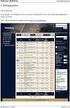 Uživatelská příručka k samoobslužnému portálu systému Cisco Unified Communications, verze 11.5(1) Samoobslužný portál systému Unified Communications 2 Nastavení samoobslužného portálu systému Unified Communications
Uživatelská příručka k samoobslužnému portálu systému Cisco Unified Communications, verze 11.5(1) Samoobslužný portál systému Unified Communications 2 Nastavení samoobslužného portálu systému Unified Communications
Aastra 7433ip a Aastra 7434ip
 Aastra 7433ip a Aastra 7434ip IP telefony pro Aastra MX-ONE Uživatelská příručka Aastra 7433ip IP telefon 1 Displej 2 Soft tlačítka 3 Navigační tlačítka 4 Vypnutí mikrofinu 5 Funkční tlačítka 6 Tlačítka
Aastra 7433ip a Aastra 7434ip IP telefony pro Aastra MX-ONE Uživatelská příručka Aastra 7433ip IP telefon 1 Displej 2 Soft tlačítka 3 Navigační tlačítka 4 Vypnutí mikrofinu 5 Funkční tlačítka 6 Tlačítka
Příručka Google Cloud Print
 Příručka Google Cloud Print Verze 0 CZE Definice poznámek V celé příručce uživatele je použit následující styl poznámek: Poznámky uvádějí, jak reagovat na situaci, která může nastat, nebo poskytují tipy,
Příručka Google Cloud Print Verze 0 CZE Definice poznámek V celé příručce uživatele je použit následující styl poznámek: Poznámky uvádějí, jak reagovat na situaci, která může nastat, nebo poskytují tipy,
ÚVODNÍ PŘÍRUČKA PROGRAMU NOKIA MODEM OPTIONS. Copyright 2003 Nokia. Všechna práva vyhrazena 9356501 Issue 1
 ÚVODNÍ PŘÍRUČKA PROGRAMU NOKIA MODEM OPTIONS Copyright 2003 Nokia. Všechna práva vyhrazena 9356501 Issue 1 Obsah 1. ÚVOD...1 2. INSTALACE PROGRAMU NOKIA MODEM OPTIONS...1 3. PŘIPOJENÍ TELEFONU NOKIA 6600
ÚVODNÍ PŘÍRUČKA PROGRAMU NOKIA MODEM OPTIONS Copyright 2003 Nokia. Všechna práva vyhrazena 9356501 Issue 1 Obsah 1. ÚVOD...1 2. INSTALACE PROGRAMU NOKIA MODEM OPTIONS...1 3. PŘIPOJENÍ TELEFONU NOKIA 6600
Příručka uživatele aplikace Cisco Unified CallManager Assistant
 Příručka uživatele aplikace Cisco Unified CallManager Assistant Ústředí společnosti Cisco Systems, Inc. 170 West Tasman Drive San Jose, CA 95134-1706 USA http://www.cisco.com Tel: +1 408 526-4000 +1 800
Příručka uživatele aplikace Cisco Unified CallManager Assistant Ústředí společnosti Cisco Systems, Inc. 170 West Tasman Drive San Jose, CA 95134-1706 USA http://www.cisco.com Tel: +1 408 526-4000 +1 800
Základní nastavení telefonu Vložení paměťové karty Zapnutí telefonu a PIN Vložení SIM karty SMS a MMS Nastavení střediska zpráv Nastavení MMS
 1 6. 7. 8. Základní nastavení telefonu Vložení paměťové karty Zapnutí telefonu a PIN Vložení SIM karty SMS a MMS Nastavení střediska zpráv Nastavení MMS Nastavení tónů Upozornění o doručení SMS Volání
1 6. 7. 8. Základní nastavení telefonu Vložení paměťové karty Zapnutí telefonu a PIN Vložení SIM karty SMS a MMS Nastavení střediska zpráv Nastavení MMS Nastavení tónů Upozornění o doručení SMS Volání
Aktualizace softwaru Uživatelská příručka
 Aktualizace softwaru Uživatelská příručka Copyright 2008 Hewlett-Packard Development Company, L.P. Windows je ochranná známka Microsoft Corporation registrovaná v USA. Informace uvedené v této příručce
Aktualizace softwaru Uživatelská příručka Copyright 2008 Hewlett-Packard Development Company, L.P. Windows je ochranná známka Microsoft Corporation registrovaná v USA. Informace uvedené v této příručce
Ovládání IP telefonu Gigaset C470 IP
 Ovládání IP telefonu Gigaset C470 IP Výrobce: Typ zařízení: Siemens Gigaset C470 IP Firmware: 02223 Služba: VoIP CTX / Voice Connect (Virtuální ústředna / Neomezená linka) Datum: 11.05.2010 Gigaset C470IP
Ovládání IP telefonu Gigaset C470 IP Výrobce: Typ zařízení: Siemens Gigaset C470 IP Firmware: 02223 Služba: VoIP CTX / Voice Connect (Virtuální ústředna / Neomezená linka) Datum: 11.05.2010 Gigaset C470IP
Stručná instalační příručka SUSE Linux Enterprise Server 11
 Stručná instalační příručka SUSE Linux Enterprise Server 11 RYCHLÝ ÚVODNÍ LIST NOVELL Při instalaci nové verze systému SUSE Linux Enterprise 11 postupujte podle následujících pokynů. Tento dokument obsahuje
Stručná instalační příručka SUSE Linux Enterprise Server 11 RYCHLÝ ÚVODNÍ LIST NOVELL Při instalaci nové verze systému SUSE Linux Enterprise 11 postupujte podle následujících pokynů. Tento dokument obsahuje
Příručka uživatele aplikace Cisco IP Manager Assistant
 Příručka k telefonu Příručka uživatele aplikace Cisco IP Manager Assistant VČETNĚ LICENCE A ZÁRUKY Ústředí společnosti Cisco Systems, Inc. 170 West Tasman Drive San Jose, CA 95134-1706 USA http://www.cisco.com
Příručka k telefonu Příručka uživatele aplikace Cisco IP Manager Assistant VČETNĚ LICENCE A ZÁRUKY Ústředí společnosti Cisco Systems, Inc. 170 West Tasman Drive San Jose, CA 95134-1706 USA http://www.cisco.com
Téma 1 - řešení s obrázky
 Téma 1 - řešení s obrázky 1. Instalace Windows Server 2008 R2 1.1. Spusťte Správce serveru ( Start -> Nástroje pro správu -> Správce serveru) 1.2. Rozbalte možnost Role a dále pak Hyper-V -> Správce technologie
Téma 1 - řešení s obrázky 1. Instalace Windows Server 2008 R2 1.1. Spusťte Správce serveru ( Start -> Nástroje pro správu -> Správce serveru) 1.2. Rozbalte možnost Role a dále pak Hyper-V -> Správce technologie
Ovládací panel. Barevná multifunkční tiskárna Xerox WorkCentre 6655 Technologie Xerox ConnectKey 2.0
 Ovládací panel Služby dostupné na vaší sestavě tiskárny se mohou lišit. Podrobnosti týkající se služeb a nastavení najdete v uživatelské příručce. 4 5 Dotyková obrazovka Nabídky 6 8 Alfanumerická klávesnice
Ovládací panel Služby dostupné na vaší sestavě tiskárny se mohou lišit. Podrobnosti týkající se služeb a nastavení najdete v uživatelské příručce. 4 5 Dotyková obrazovka Nabídky 6 8 Alfanumerická klávesnice
rychlé zasílání zpráv.
 OmniTouch 8400 Instant Communications Suite Stručná uživatelská příručka R6.0 Aplikace My Instant Communicator pro telefon Alcatel-Lucent 8 Series 4038/4068 Aplikace My Instant Communicator pro Alcatel-Lucent
OmniTouch 8400 Instant Communications Suite Stručná uživatelská příručka R6.0 Aplikace My Instant Communicator pro telefon Alcatel-Lucent 8 Series 4038/4068 Aplikace My Instant Communicator pro Alcatel-Lucent
3. Vložíte baterku. 4.
 1 z 34 6. 7. 8. Volání Hlasitý hovor Zobrazení kontaktů při volání Nastavení hlasitosti hovoru Zobrazení klávesnice při volání Přidržení hovoru Číslo hlasové schránky Nastavení vyzvánění SMS a MMS Nastavení
1 z 34 6. 7. 8. Volání Hlasitý hovor Zobrazení kontaktů při volání Nastavení hlasitosti hovoru Zobrazení klávesnice při volání Přidržení hovoru Číslo hlasové schránky Nastavení vyzvánění SMS a MMS Nastavení
MS WINDOWS UŽIVATELÉ
 uživatelské účty uživatelský profil práce s uživateli Maturitní otázka z POS - č. 16 MS WINDOWS UŽIVATELÉ Úvod Pro práci s počítačem v operačním systému MS Windows musíme mít založený účet, pod kterým
uživatelské účty uživatelský profil práce s uživateli Maturitní otázka z POS - č. 16 MS WINDOWS UŽIVATELÉ Úvod Pro práci s počítačem v operačním systému MS Windows musíme mít založený účet, pod kterým
Příručka nastavení funkcí snímání
 Příručka nastavení funkcí snímání WorkCentre M123/M128 WorkCentre Pro 123/128 701P42171_CS 2004. Všechna práva vyhrazena. Uplatňovaná ochrana autorských práv se vztahuje na všechny formy a záležitosti
Příručka nastavení funkcí snímání WorkCentre M123/M128 WorkCentre Pro 123/128 701P42171_CS 2004. Všechna práva vyhrazena. Uplatňovaná ochrana autorských práv se vztahuje na všechny formy a záležitosti
CENÍK SLUŽEB BALÍČKY INTERNET. CentroNet, a.s. Sokolovská 100/94 186 00 Praha 8 Tel:+420 246 008 787. 89 TV programů + internet 50M/50M
 CENÍK SLUŽEB BALÍČKY ZAČÍNÁM 33 TV programů + internet 15M/15M MOJE VOLBA 33 TV programů + 1x tematický balíček + internet 40M/40M CHCI VÍCE 54 TV programů + internet 30M/30M VÍM, CO CHCI 65 TV programů
CENÍK SLUŽEB BALÍČKY ZAČÍNÁM 33 TV programů + internet 15M/15M MOJE VOLBA 33 TV programů + 1x tematický balíček + internet 40M/40M CHCI VÍCE 54 TV programů + internet 30M/30M VÍM, CO CHCI 65 TV programů
Zahájit skenování ze skla tiskárny nebo z automatického podavače dokumentů (ADF). Přistupovat k souborům se skeny uloženým v poštovní schránce.
 Fiery Remote Scan Program Fiery Remote Scan umožňuje spravovat skenování na serveru Fiery server a na tiskárně ze vzdáleného počítače. Prostřednictvím programu Fiery Remote Scan můžete provádět tyto akce:
Fiery Remote Scan Program Fiery Remote Scan umožňuje spravovat skenování na serveru Fiery server a na tiskárně ze vzdáleného počítače. Prostřednictvím programu Fiery Remote Scan můžete provádět tyto akce:
2. Kontakty. 1. Základní nastavení telefonu Vložení SIM karty Vložení paměťové karty Zapnutí telefonu a PIN. 3. Volání
 Základní nastavení telefonu Vložení SIM karty Vložení paměťové karty Zapnutí telefonu a PIN Kontakty Kopírování ze SIM karty do telefonu Založení nového kontaktu Upravení kontaktu včetně fotky Volání Zap./Vyp.
Základní nastavení telefonu Vložení SIM karty Vložení paměťové karty Zapnutí telefonu a PIN Kontakty Kopírování ze SIM karty do telefonu Založení nového kontaktu Upravení kontaktu včetně fotky Volání Zap./Vyp.
Ovládání IP telefonů Well YV2 a YV3
 Ovládání IP telefonů Well YV2 a YV3 Výrobce: Typ zařízení: Well Well YV2, Well YV3 Firmware: 1.21.2 Služba: VoIP CTX / Voice Connect (Virtuální ústředna / Neomezená linka) Datum: 27.07.2009 Well YV2 Well
Ovládání IP telefonů Well YV2 a YV3 Výrobce: Typ zařízení: Well Well YV2, Well YV3 Firmware: 1.21.2 Služba: VoIP CTX / Voice Connect (Virtuální ústředna / Neomezená linka) Datum: 27.07.2009 Well YV2 Well
PTV MAP&GUIDE INTERNET V2 USNADNĚNÝ PŘECHOD
 PTV MAP&GUIDE INTERNET V2 USNADNĚNÝ PŘECHOD Obsah Obsah 1 PTV Map&Guide internet V2 Co je nového?... 3 1.1 Změna licenčních modelů... 3 1.1.1 Kmenoví zákazníci 3 1.1.2 Noví zákazníci 4 1.2 Nástroj pro
PTV MAP&GUIDE INTERNET V2 USNADNĚNÝ PŘECHOD Obsah Obsah 1 PTV Map&Guide internet V2 Co je nového?... 3 1.1 Změna licenčních modelů... 3 1.1.1 Kmenoví zákazníci 3 1.1.2 Noví zákazníci 4 1.2 Nástroj pro
Průvodce nastavením Wi-Fi
 Průvodce nastavením Wi-Fi Připojení tiskárny prostřednictvím Wi-Fi Připojení k počítači pomocí Wi-Fi routeru Přímé připojení k počítači Připojení k chytrému zařízení pomocí Wi-Fi routeru Přímé připojení
Průvodce nastavením Wi-Fi Připojení tiskárny prostřednictvím Wi-Fi Připojení k počítači pomocí Wi-Fi routeru Přímé připojení k počítači Připojení k chytrému zařízení pomocí Wi-Fi routeru Přímé připojení
Postup instalace síťové verze Mount Blue
 Postup instalace síťové verze Mount Blue Instalace na serveru 1. Stáhněte si instalační balíček pro server ze stránek Mount Blue na adrese: http://www.mountblue.cz/download/mountblue-server-setup.exe 2.
Postup instalace síťové verze Mount Blue Instalace na serveru 1. Stáhněte si instalační balíček pro server ze stránek Mount Blue na adrese: http://www.mountblue.cz/download/mountblue-server-setup.exe 2.
s anténou a podstavcem CD-ROM obsahující návod a informace o záruce Ethernetový kabel (CAT5 UTP nekřížený) ADSL kabel (standardní telefonní kabel)
 ČESKY Toto zařízení lze nastavit pomocí libovolného aktuálního webového prohlížeče, např. Internet Explorer 6 nebo Netscape Navigator 6.2.3. DSL-G664T Bezdrátový ADSL směrovač Než začnete 1. Pokud jste
ČESKY Toto zařízení lze nastavit pomocí libovolného aktuálního webového prohlížeče, např. Internet Explorer 6 nebo Netscape Navigator 6.2.3. DSL-G664T Bezdrátový ADSL směrovač Než začnete 1. Pokud jste
SOFTWARE PRO KONTROLU DIABETU
 SOFTWARE PRO KONTROLU DIABETU Instalační příručka 2007, Medtronic MiniMed. Všechna práva vyhrazena. Paradigm a Paradigm Link jsou registrované ochranné známky společnosti Medtronic, Inc. CareLink, Com-Station
SOFTWARE PRO KONTROLU DIABETU Instalační příručka 2007, Medtronic MiniMed. Všechna práva vyhrazena. Paradigm a Paradigm Link jsou registrované ochranné známky společnosti Medtronic, Inc. CareLink, Com-Station
2014 Electronics For Imaging. Informace obsažené v této publikaci jsou zahrnuty v Právním upozornění pro tento produkt.
 2014 Electronics For Imaging. Informace obsažené v této publikaci jsou zahrnuty v Právním upozornění pro tento produkt. 23 června 2014 Obsah 3 Obsah...5 Přístup k programu...5 Poštovní schránky...5 Připojování
2014 Electronics For Imaging. Informace obsažené v této publikaci jsou zahrnuty v Právním upozornění pro tento produkt. 23 června 2014 Obsah 3 Obsah...5 Přístup k programu...5 Poštovní schránky...5 Připojování
Postup přechodu na podporované prostředí. Přechod aplikace BankKlient na nový operační systém formou reinstalace ze zálohy
 Postup přechodu na podporované prostředí Přechod aplikace BankKlient na nový operační systém formou reinstalace ze zálohy Obsah Zálohování BankKlienta... 3 Přihlášení do BankKlienta... 3 Kontrola verze
Postup přechodu na podporované prostředí Přechod aplikace BankKlient na nový operační systém formou reinstalace ze zálohy Obsah Zálohování BankKlienta... 3 Přihlášení do BankKlienta... 3 Kontrola verze
AR-5316E/5320E Online Manuál. Start Klepněte na tlačítko "Start".
 AR-56E/50E Online Manuál Start Klepněte na tlačítko "Start". Úvod Tento návod popisuje funkce digitálního multifunkčního systému AR-56E/50E v roli tiskárny. Informace o následujících tématech naleznete
AR-56E/50E Online Manuál Start Klepněte na tlačítko "Start". Úvod Tento návod popisuje funkce digitálního multifunkčního systému AR-56E/50E v roli tiskárny. Informace o následujících tématech naleznete
Návod k instalaci. Nintex Workflow Návod k instalaci
 Nintex Workflow 2010 - Návod k instalaci Návod k instalaci support@nintex.com www.nintex.com Nintex USA LLC 2012, Všechna práva vyhrazena. Nintex nenese odpovědnost za případné chyby či opomenutí. Nintex
Nintex Workflow 2010 - Návod k instalaci Návod k instalaci support@nintex.com www.nintex.com Nintex USA LLC 2012, Všechna práva vyhrazena. Nintex nenese odpovědnost za případné chyby či opomenutí. Nintex
Příručka Google Cloud Print
 Příručka Google Cloud Print Verze 0 CZE Definice poznámek V celé příručce uživatele je použita následující ikona: Poznámky uvádějí, jak reagovat na situaci, která může nastat, nebo poskytují tipy, jak
Příručka Google Cloud Print Verze 0 CZE Definice poznámek V celé příručce uživatele je použita následující ikona: Poznámky uvádějí, jak reagovat na situaci, která může nastat, nebo poskytují tipy, jak
Stručná příručka k aplikaci Cisco Unity Connection Web Inbox (vydání 9.x)
 Stručná příručka Stručná příručka k aplikaci Cisco Unity Connection Web Inbox (vydání 9.x) Aplikace Cisco Unity Connection Web Inbox (verze 9.x) O aplikaci Cisco Unity Connection Web Inbox Ovládací prvky
Stručná příručka Stručná příručka k aplikaci Cisco Unity Connection Web Inbox (vydání 9.x) Aplikace Cisco Unity Connection Web Inbox (verze 9.x) O aplikaci Cisco Unity Connection Web Inbox Ovládací prvky
Průvodce instalací modulu Offline VetShop verze 3.4
 Průvodce instalací modulu Offline VetShop verze 3.4 Úvod k instalaci Tato instalační příručka je určena uživatelům objednávkového modulu Offline VetShop verze 3.4. Obsah 1. Instalace modulu Offline VetShop...
Průvodce instalací modulu Offline VetShop verze 3.4 Úvod k instalaci Tato instalační příručka je určena uživatelům objednávkového modulu Offline VetShop verze 3.4. Obsah 1. Instalace modulu Offline VetShop...
Příručka Google Cloud Print
 Příručka Google Cloud Print Verze A CZE Definice poznámek V celé příručce uživatele je použit následující styl poznámek: Poznámky uvádějí, jak reagovat na situaci, která může nastat, nebo poskytují tipy,
Příručka Google Cloud Print Verze A CZE Definice poznámek V celé příručce uživatele je použit následující styl poznámek: Poznámky uvádějí, jak reagovat na situaci, která může nastat, nebo poskytují tipy,
Začínáme. Pro Focus UltraView. Tato příručka je k dispozici v různých jazycích na webových stránkách BK Medical.
 Začínáme Pro Focus UltraView Tato příručka je k dispozici v různých jazycích na webových stránkách BK Medical. Navštivte: www.bkmed.com/customer service/user manuals Před použitím skeneru si prosím přečtěte
Začínáme Pro Focus UltraView Tato příručka je k dispozici v různých jazycích na webových stránkách BK Medical. Navštivte: www.bkmed.com/customer service/user manuals Před použitím skeneru si prosím přečtěte
Uživatelská příručka
 Uživatelská příručka Uživatelská příručka k aplikaci Norton Internet Security Software popsaný v této knize je poskytnut pod licenční dohodou a smí být používán pouze v souladu s podmínkami této dohody.
Uživatelská příručka Uživatelská příručka k aplikaci Norton Internet Security Software popsaný v této knize je poskytnut pod licenční dohodou a smí být používán pouze v souladu s podmínkami této dohody.
Uživatelská příručka T UC-One pro windows
 Co je to T UC-One? T UC-One poskytuje koncovým uživatelům jednotnou komunikaci (UC) skrz všední mobily (tablety a mobilní telefony) a počítačové platformy (počítače a notebooky) včetně Windows, Mac, ios
Co je to T UC-One? T UC-One poskytuje koncovým uživatelům jednotnou komunikaci (UC) skrz všední mobily (tablety a mobilní telefony) a počítačové platformy (počítače a notebooky) včetně Windows, Mac, ios
OmniTouch 8400 Instant Communications Suite. Uživatelské rozhraní Touchtone (TUI) Hlavní nabídka. Služby zasílání zpráv
 OmniTouch 00 Instant Communications Suite Stručná uživatelská příručka R.x Hlavní nabídka Vytočte přístupové číslo. Po připojení z libovolného telefonu, interního i externího, vás rozhraní Touchtone provede
OmniTouch 00 Instant Communications Suite Stručná uživatelská příručka R.x Hlavní nabídka Vytočte přístupové číslo. Po připojení z libovolného telefonu, interního i externího, vás rozhraní Touchtone provede
3. Vložíte baterku. 4.
 1 z 34 6. 7. 8. Aplikace Vyhledání a stažení aplikace Založení účtu v Google Play Internet Nastavení e-mailu Zap./Vyp. přístupového bodu Přihlášení do Wi-Fi sítě Zap./Vyp. internetu v zahraničí Nastavení
1 z 34 6. 7. 8. Aplikace Vyhledání a stažení aplikace Založení účtu v Google Play Internet Nastavení e-mailu Zap./Vyp. přístupového bodu Přihlášení do Wi-Fi sítě Zap./Vyp. internetu v zahraničí Nastavení
2. Kontakty. 1. Základní nastavení tabletu Vložení SIM karty Vložení paměťové karty Zapnutí tabletu a PIN. 3. Volání
 Základní nastavení tabletu Vložení SIM karty Vložení paměťové karty Zapnutí tabletu a PIN Kontakty Kopírování ze SIM karty do tabletu Založení nového kontaktu Upravení kontaktu včetně fotky Volání Nastavení
Základní nastavení tabletu Vložení SIM karty Vložení paměťové karty Zapnutí tabletu a PIN Kontakty Kopírování ze SIM karty do tabletu Založení nového kontaktu Upravení kontaktu včetně fotky Volání Nastavení
SKYLA Pro II. Popis instalace programu
 SKYLA Pro II Popis instalace programu Rev. 30.07.2014 O manuálu Dokument popisuje celý proces instalace programu Skyla Pro II, který se v některých ohledech liší od instalace předchozích verzí a upozorňuje
SKYLA Pro II Popis instalace programu Rev. 30.07.2014 O manuálu Dokument popisuje celý proces instalace programu Skyla Pro II, který se v některých ohledech liší od instalace předchozích verzí a upozorňuje
ČSOB Business Connector Instalační příručka
 ČSOB Business Connector Instalační příručka Obsah 1 Úvod... 2 2 Získání komerčního serverového certifikátu... 2 2.1 Vytvoření žádosti o certifikát v počítači... 2 2.2 Instalace certifikátu do počítače...
ČSOB Business Connector Instalační příručka Obsah 1 Úvod... 2 2 Získání komerčního serverového certifikátu... 2 2.1 Vytvoření žádosti o certifikát v počítači... 2 2.2 Instalace certifikátu do počítače...
Stručný návod pro nastavení funkcí snímání. Nastavení snímání do e-mailu
 Stručný návod pro nastavení funkcí snímání XE3024CS0-2 Tento návod obsahuje pokyny pro: Nastavení snímání do e-mailu na straně 1 Nastavení snímání do schránky na straně 6 Nastavení snímání v síti na straně
Stručný návod pro nastavení funkcí snímání XE3024CS0-2 Tento návod obsahuje pokyny pro: Nastavení snímání do e-mailu na straně 1 Nastavení snímání do schránky na straně 6 Nastavení snímání v síti na straně
2. SMS a MMS. 3. Základní nastavení telefonu. Nastavení střediska zpráv Nastavení MMS Nastavení tónů Upozornění o doručení SMS. 4.
 1 z 34 Volání Hlasitý hovor Zobrazení kontaktů při volání Nastavení hlasitosti hovoru Zobrazení klávesnice při volání Přidržení hovoru Číslo hlasové schránky Nastavení vyzvánění SMS a MMS Nastavení střediska
1 z 34 Volání Hlasitý hovor Zobrazení kontaktů při volání Nastavení hlasitosti hovoru Zobrazení klávesnice při volání Přidržení hovoru Číslo hlasové schránky Nastavení vyzvánění SMS a MMS Nastavení střediska
Uživatelská příručka AE6000. Dvoupásmový bezdrátový adaptér Mini USB AC580
 Uživatelská příručka AE6000 Dvoupásmový bezdrátový adaptér Mini USB AC580 a Obsah Přehled výrobku Funkce 1 Instalace Instalace 2 Konfigurace bezdrátové sítě Wi-Fi Protected Setup 3 Konfigurační utilita
Uživatelská příručka AE6000 Dvoupásmový bezdrátový adaptér Mini USB AC580 a Obsah Přehled výrobku Funkce 1 Instalace Instalace 2 Konfigurace bezdrátové sítě Wi-Fi Protected Setup 3 Konfigurační utilita
1. Základní nastavení telefonu Vložení SIM karty a baterky Vložení paměťové karty Zapnutí telefonu a PIN. 2. Kontakty. 3.
 1 z 33 Základní nastavení telefonu Vložení SIM karty a baterky Vložení paměťové karty Zapnutí telefonu a PIN Kontakty Kopírování ze SIM karty do telefonu Založení nového kontaktu Upravení kontaktu včetně
1 z 33 Základní nastavení telefonu Vložení SIM karty a baterky Vložení paměťové karty Zapnutí telefonu a PIN Kontakty Kopírování ze SIM karty do telefonu Založení nového kontaktu Upravení kontaktu včetně
Požadavky pro konfiguraci internetového připojení
 Požadavky pro konfiguraci internetového připojení Abyste mohli připojit přístupový bod k AP Manageru, musí být v položce TCP/IP vašeho počítače nastaveny následující parametry : Statická IP adresa: 192.168.1.x
Požadavky pro konfiguraci internetového připojení Abyste mohli připojit přístupový bod k AP Manageru, musí být v položce TCP/IP vašeho počítače nastaveny následující parametry : Statická IP adresa: 192.168.1.x
1. Základní nastavení telefonu Vložení SIM a paměťové karty Zapnutí telefonu a PIN. 2. Kontakty. 3. Volání
 1. Základní nastavení telefonu Vložení SIM a paměťové karty Zapnutí telefonu a PIN 2. Kontakty Kopírování ze SIM karty do telefonu Založení nového kontaktu Upravení kontaktu včetně fotky 3. Volání Zap./Vyp.
1. Základní nastavení telefonu Vložení SIM a paměťové karty Zapnutí telefonu a PIN 2. Kontakty Kopírování ze SIM karty do telefonu Založení nového kontaktu Upravení kontaktu včetně fotky 3. Volání Zap./Vyp.
ZMODO NVR KIT. Instalační příručka
 ZMODO NVR KIT Instalační příručka KROK 1 1. Zkontrolujte si obsah balení ZMODO NVR Kitu: NVR server 4 x IP kamera Napájecí adaptéry pro IP kamery LAN kabel CD se softwarem Příručka ( ke stažení na www.umax.cz)
ZMODO NVR KIT Instalační příručka KROK 1 1. Zkontrolujte si obsah balení ZMODO NVR Kitu: NVR server 4 x IP kamera Napájecí adaptéry pro IP kamery LAN kabel CD se softwarem Příručka ( ke stažení na www.umax.cz)
